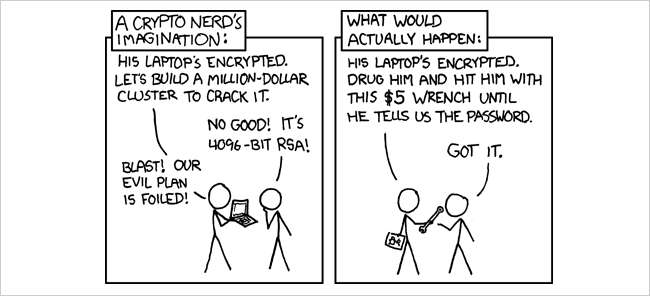
Met het gebruik van smartphones, tablets, laptops en netbooks voeren de meesten van ons alledaagse taken online uit, zoals het kopen van goederen en bankieren. Als we onze persoonlijke gegevens echter niet op onze computers en online beveiligen, kunnen we om ernstige problemen vragen.
De volgende 10 artikelen zijn de belangrijkste methoden die we hebben behandeld voor het beveiligen van bestanden en persoonlijke gegevens, zowel online als offline, het beveiligen van uw wifi-netwerk, het beschermen van inloggegevens van websites en wachtwoorden en andere offline gegevens.
Afbeelding door xkcd , klaarblijkelijk.
Versleutel een harde schijf of USB-flashdrive met TrueCrypt
Een van de beste opties voor het beveiligen van bestanden op uw computer en op externe schijven is een gratis open source-hulpprogramma voor schijfversleuteling genaamd TrueCrypt. Het werkt met Windows, Linux en Mac en stelt u in staat om een volledige schijf, partitie of flashstation te versleutelen of een versleutelde bestandsopslag te maken waarin u gevoelige gegevensbestanden kunt opslaan en meenemen. In de volgende artikelen wordt uitgelegd hoe u TrueCrypt in Windows en op de Mac gebruikt en hoe u een flashstation beveiligt met TrueCrypt.

Aan de slag met TrueCrypt (om uw gegevens te beveiligen)
Aan de slag met TrueCrypt Drive Encryption op Mac OS X
Hoe u uw Flash Drive-gegevens kunt beschermen met TrueCrypt
Image via DamesGadgets
Sla gegevens onderweg veilig op
Als u bestanden veilig wilt opslaan en meenemen, kunt u dit met TrueCrypt doen met gecodeerde volumes. U moet echter beheerderstoegang hebben op elke computer die u gebruikt om toegang te krijgen tot uw met TrueCrypt gecodeerde volume. Het volgende artikel beschrijft een andere optie, FreeOTFE genaamd, waarmee u bestanden op een gecodeerd volume kunt opslaan dat toegankelijk is met een draagbare versie van het programma die zonder beheerdersrechten kan worden gebruikt.
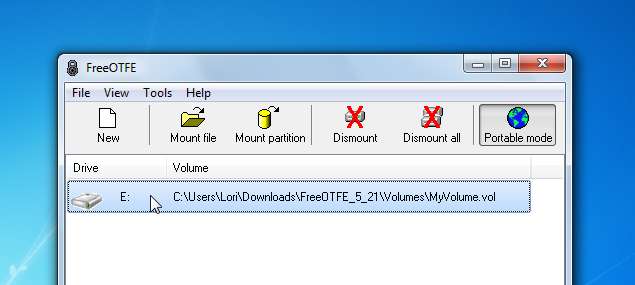
Sla privébestanden veilig op met behulp van een draagbare bestandscoderingstool
Versleutel persoonlijke gegevens in een eenvoudig uitvoerbaar tekstbestand
Steganos LockNote is een kleine, eenvoudige methode om veilig stukjes informatie in bestanden op te slaan. Als u bijvoorbeeld een programma voor alleen downloaden koopt, kunt u LockNote gebruiken om de productsleutel of het serienummer dat bij dat programma hoort in dezelfde map op te slaan, zodat u altijd weet waar u het kunt vinden. Het volgende artikel laat zien hoe eenvoudig het is om LockNote te gebruiken om gemakkelijk en veilig stukjes informatie op te slaan en mee te nemen.
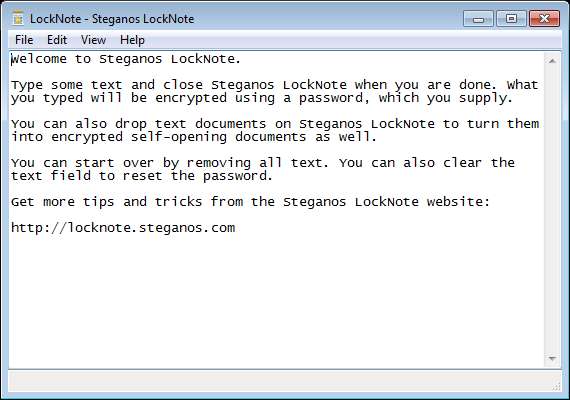
Versleutel uw persoonlijke gegevens met Steganos LockNote
Verberg persoonlijke informatie in een afbeeldingsbestand
Een andere methode om gegevens te beveiligen, is door deze in een afbeeldingsbestand te verbergen. Het volgende artikel laat zien hoe je een gratis tool, genaamd Free File Camouflage, gebruikt om een bestand te verbergen in een afbeeldingsbestand dat is beveiligd met een wachtwoord. Het afbeeldingsbestand is nog steeds een afbeeldingsbestand. Het enige dat verandert, is de grootte van het bestand.

Hoe u uw persoonlijke bestanden in een foto kunt versleutelen en verbergen
Beveilig uw Linux-pc
Als u Ubuntu Linux op uw pc gebruikt, kunt u uw Ubuntu-installatiepartitie versleutelen om uw gegevens te beschermen tegen hackers, nieuwsgierige vrienden en familie, of andere indringers. In het volgende artikel wordt uitgelegd hoe u een partitie codeert waarin u Ubuntu kunt installeren, hoe u een map codeert en hoe u een verborgen volume maakt met TrueCrypt.
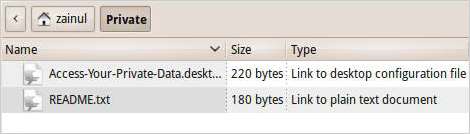
Hoe u uw Linux-pc kunt beveiligen door uw harde schijf te coderen
Synchroniseer uw bestanden veilig met Dropbox en SecretSync
Wilde u cloudopslag gebruiken, maar aarzelde u vanwege de beveiligingsrisico's? Dropbox is een toonaangevende optie voor cloudopslag. Het is eenvoudig te gebruiken en betaalbaar. Dropbox-gebruikers hebben echter geen toegang tot de coderingssleutels voor hun accounts. Dropbox kan uw gegevens ontsleutelen en bijvoorbeeld de bestanden desgevraagd aan de overheid overhandigen. Je kunt je bestanden handmatig versleutelen met TrueCrypt voordat je ze uploadt naar Dropbox, maar SecretSync biedt een geautomatiseerd proces. SecretSync versleutelt uw bestanden lokaal voordat ze worden gesynchroniseerd met uw Dropbox-account. In het volgende artikel wordt uitgelegd hoe u Dropbox en SecretSync instelt.

Synchroniseer versleutelde bestanden met Dropbox en SecretSync
Verwijder uw gegevens veilig
Een deel van het beveiligen van uw gegevens is ervoor te zorgen dat verwijderde gegevens permanent verdwenen zijn. Je zou kunnen denken dat zodra je een bestand verwijdert, het verdwenen is. Als u een bestand verwijdert, wordt echter alleen de verwijzing naar het bestand in de bestandssysteemtabel verwijderd. Het bestand staat nog steeds op de schijf en kan mogelijk worden hersteld. Om een bestand definitief te verwijderen, moet u het overschrijven met andere gegevens, waardoor het onleesbaar wordt. In het volgende artikel worden verschillende tools beschreven die beschikbaar zijn en die methoden bieden om bestanden veilig te verwijderen. Sommige tools zijn draagbaar, zodat u veilig kunt blijven wanneer u bestanden op openbare computers gebruikt.

Leer hoe u bestanden veilig kunt verwijderen in Windows
Uw wifi-netwerk beveiligen
Het beveiligen van uw wifi-netwerk is een belangrijk onderdeel van het beveiligen van uw gegevens. Als uw netwerk niet beveiligd is, kunnen mensen toegang krijgen tot uw netwerk en toegang krijgen tot de bestanden op uw computer, uw internetverbinding kapen en deze mogelijk gebruiken om illegale dingen te doen. De volgende artikelen laten u zien hoe u uw Wi-Fi-thuisnetwerk beveiligt tegen inbraak en hoe u uw router configureert om een veilige, gecodeerde tunnel tussen uw laptop en uw thuisrouter te ondersteunen, zodat u veilig op internet kunt surfen vanaf openbare Wi-Fi-spots .

Hoe u uw Wi-Fi-netwerk beveiligt tegen inbraak
Stel SSH in op uw router voor beveiligde internettoegang vanaf elke locatie
Aanmeldingsgegevens beschermen met LastPass
Most of us have many user names and passwords for the various sites we regularly log into. How do you remember all of them? LastPass is a great option for securely storing your login information for websites, as well as other personal information. You can also use LastPass to enter your login information on websites automatically. The following articles show you how to use LastPass to store and use your private information, how to download and view information stored in your LastPass account offline, and how to install LastPass into the Opera browser.

De How-To Geek-gids om aan de slag te gaan met LastPass
Houd de moeilijk te onthouden kaartnummers beschikbaar en veilig met LastPass
Wachtwoorden en andere gegevens offline beschermen met KeePass
Het is handig om privégegevens op te slaan in LastPass, vooral om automatisch en veilig in te loggen op websites. Als u echter veel soorten privé-informatie veilig wilt kunnen opslaan en offline wilt meenemen, is KeePass een geweldige optie. Het is draagbaar en stelt u in staat om verschillende soorten privé-informatie veilig op te slaan. Met de LastPass Portable-tool die in de vorige tip werd genoemd, kunt u alleen uw informatie bekijken. Als u iets verandert, gaan de wijzigingen verloren zodra u LastPass Portable afsluit en kunt u geen wijzigingen meer uploaden naar uw LastPass-account. Met KeePass kunt u uw privégegevens toevoegen, verwijderen en wijzigen en deze offline beveiligen.
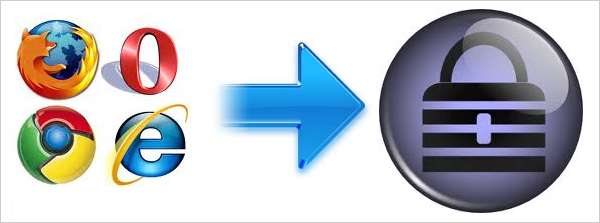
Bewaar uw wachtwoorden veilig met KeePass
Hoe u uw opgeslagen browserwachtwoorden in KeePass kunt importeren
Installeer KeePass Password Safe op uw Ubuntu- of Debian-gebaseerde Linux-systeem
Nu we u hebben laten zien hoe u uw privégegevens veilig kunt houden, volgen hier enkele tips voor het maken van veilige wachtwoorden voor uw online accounts, uw Wi-Fi-thuisnetwerk en andere plaatsen waar een veilig wachtwoord cruciaal is.
10 manieren om een willekeurig wachtwoord te genereren vanaf de opdrachtregel
Er zijn ook hulpprogramma's voor het genereren van wachtwoorden op de website van Gibson Research Corporation ( www.grc.com ), gerund door Steve Gibson, beveiligingsgoeroe en privacy-expert. Zijn Perfecte wachtwoorden genereert lange willekeurige wachtwoorden van hoge kwaliteit met behulp van drie verschillende sets tekens. Wachtwoorden die op deze pagina worden gegenereerd, zijn volledig uniek en zullen nooit meer worden aangemaakt. Als je een eenmalig wachtwoord nodig hebt, Steve's Perfecte papieren wachtwoorden pagina biedt een gratis, eenvoudige, veilige en beveiligde methode voor het genereren van een handige kaart met toegangscodes die allemaal bedoeld zijn voor eenmalig gebruik.
Steve publiceert ook een podcast genaamd Security Now met Leo Laporte van TWiT TV ( www.twit.tv ). De archieven van alle Security Now-podcasts, terug naar de eerste in augustus 2005, zijn te vinden op http://www.grc.com/securitynow.htm .







